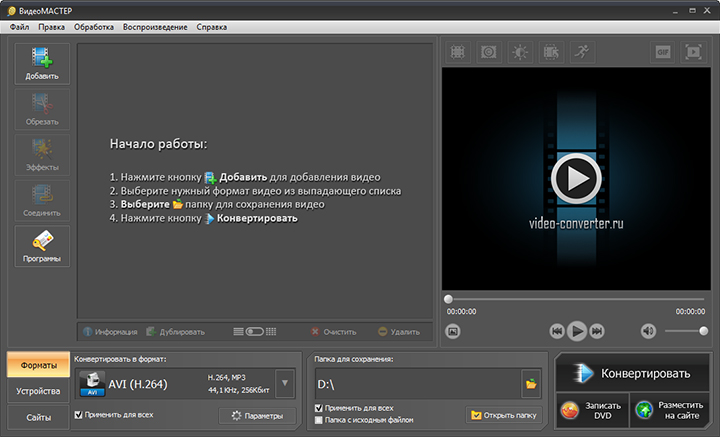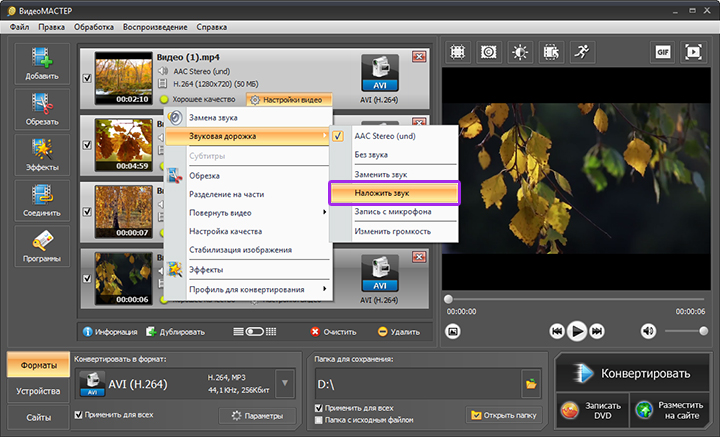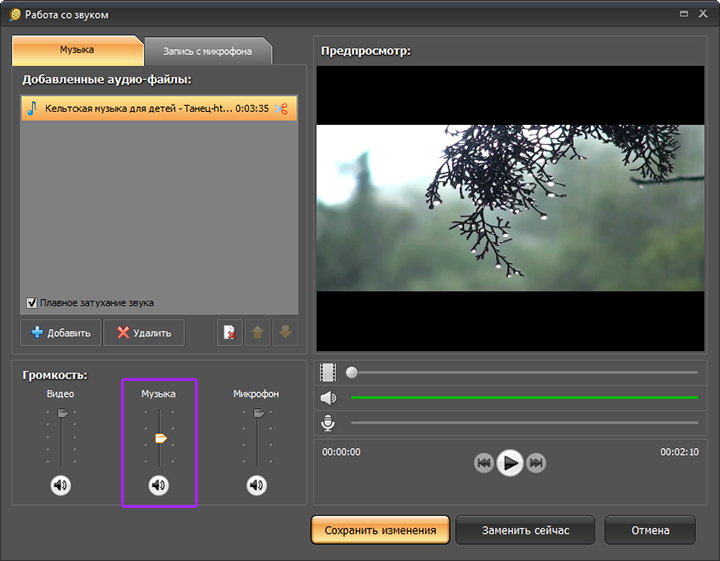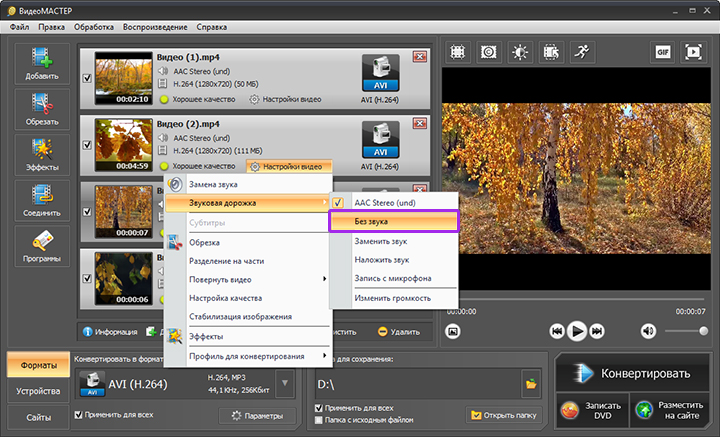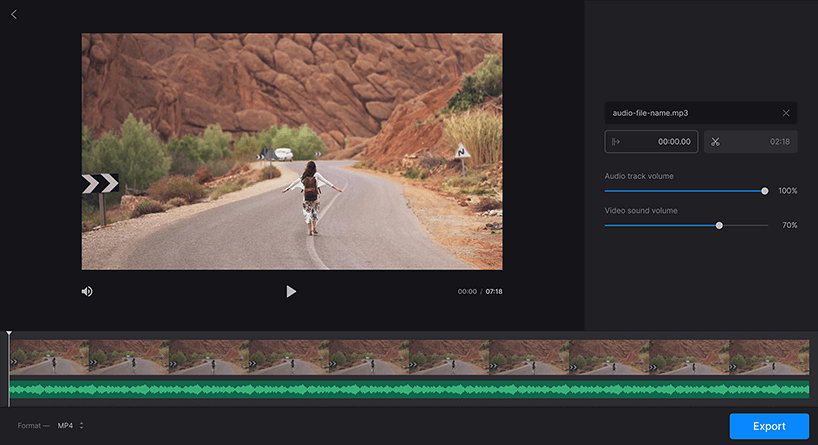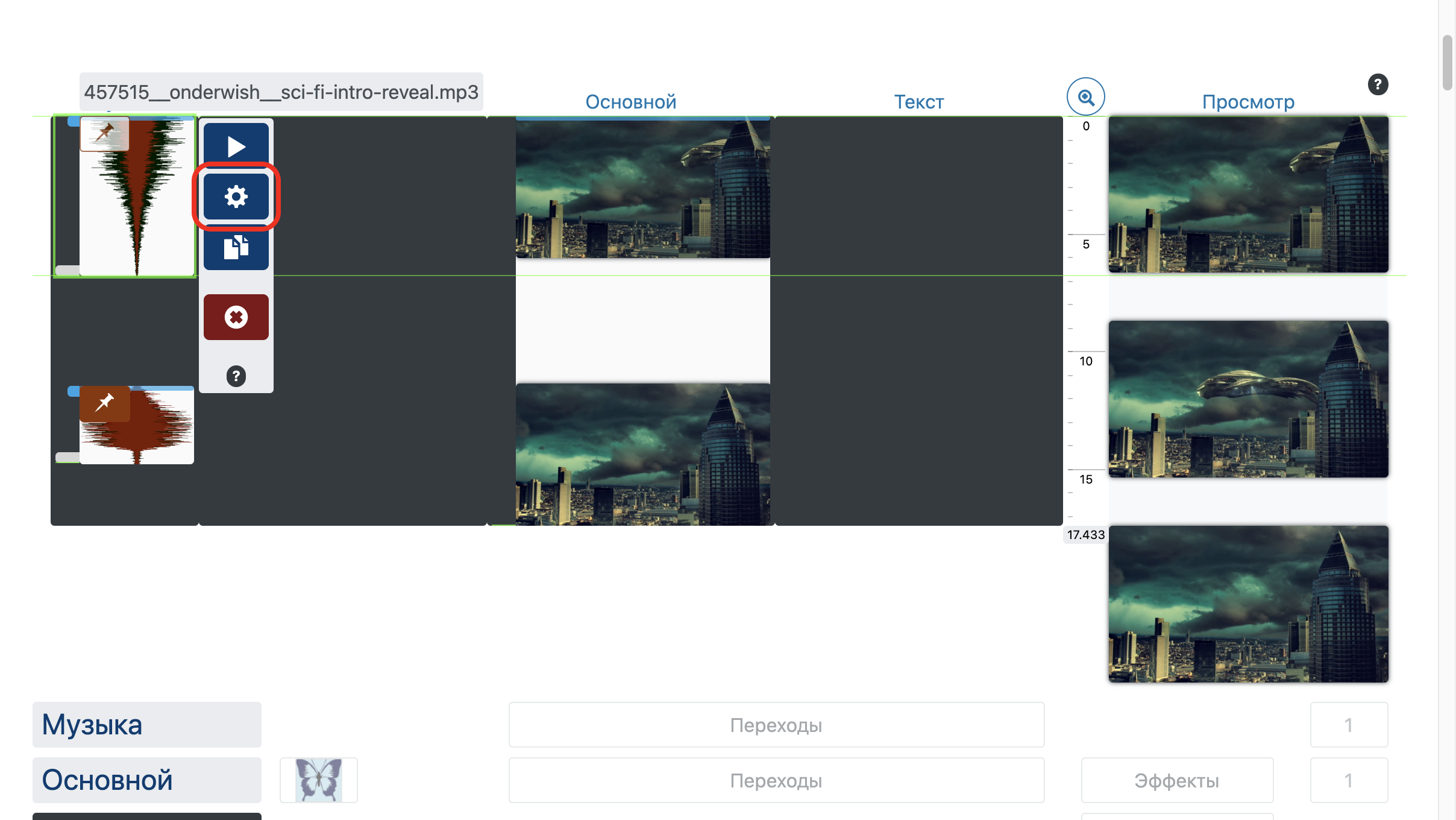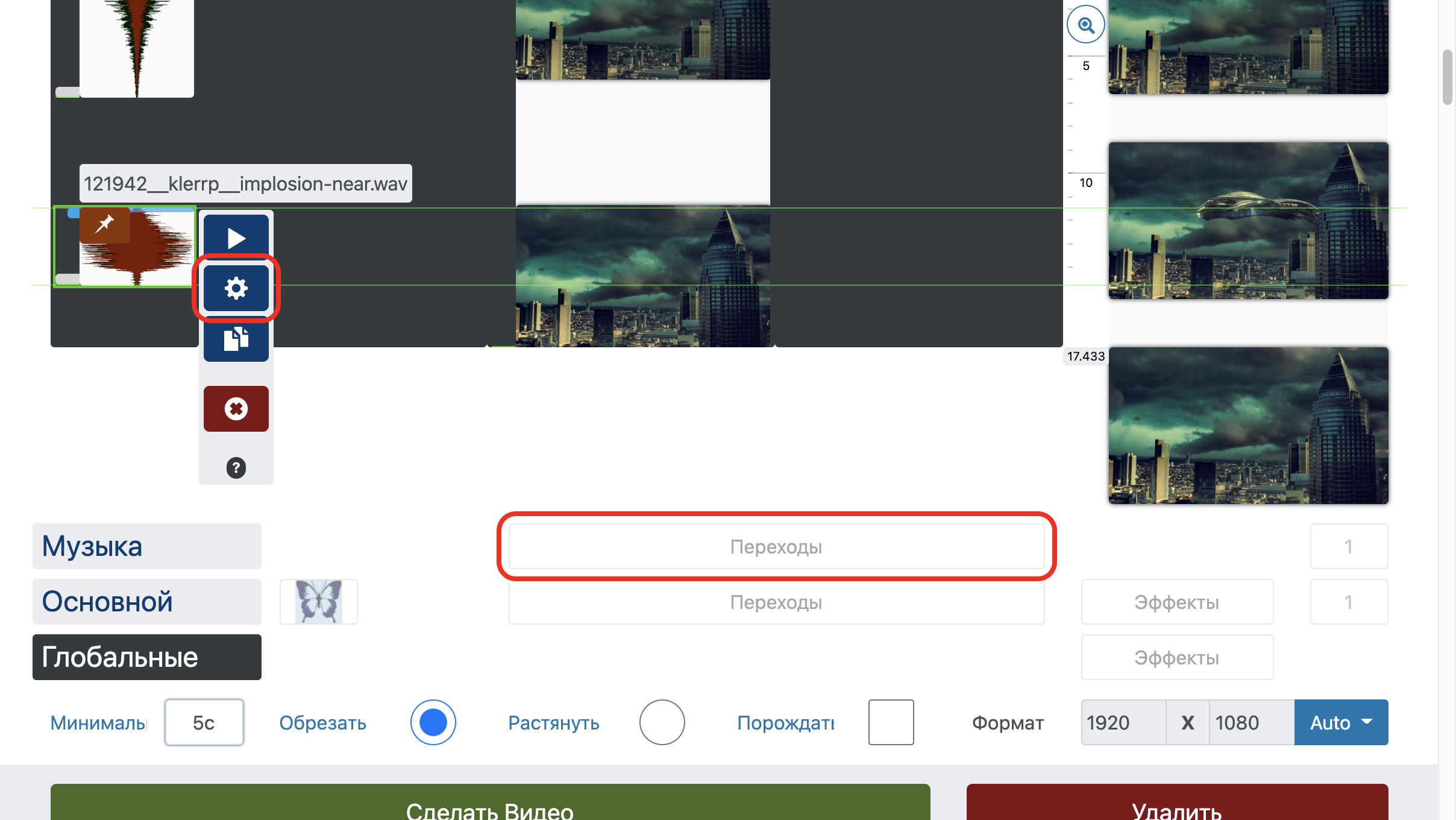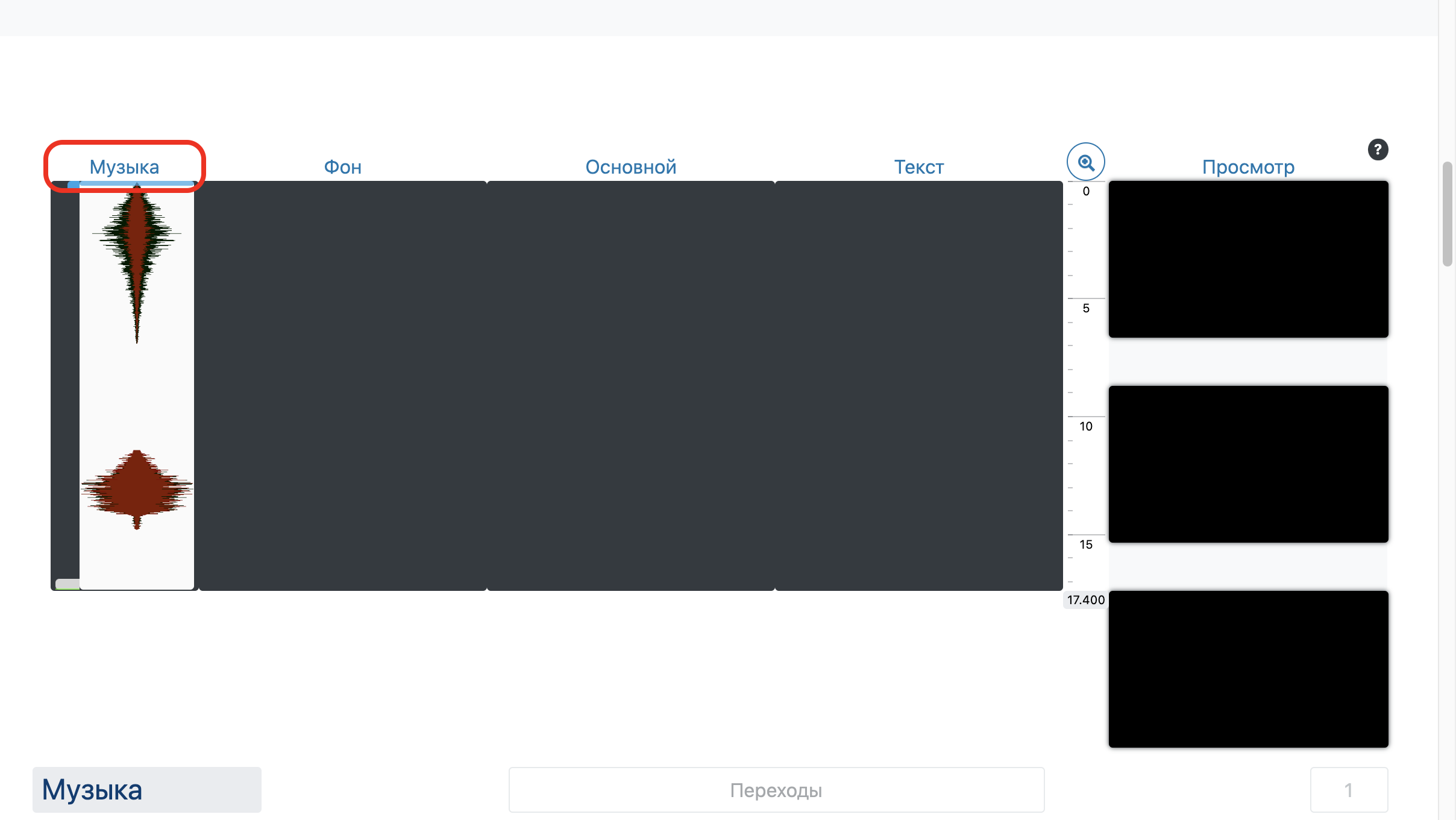Как вставлять музыку в видео
Как наложить звук на видео?
Если вы сделали шикарный видеопроект, но внезапно ощутили, что в нём не хватает динамики и атмосферности — скорее всего необходимо добавить музыкальное оформление. Этот приём используют все — от студийных монтажёров до начинающих ютуб-блогеров. Ведь мало кому интересно смотреть видео в «немом» формате или с родным звуком. А для эффектности рекомендуется подбирать звук под тематику и настроение проекта — заводные треки для активных роликов и медленные для задумчивых. Прочитайте эту статью, и вы поймёте, как наложить музыку на видео на компьютере за несколько простых шагов. Вам понадобятся только отснятые клипы и удобное ПО ВидеоМАСТЕР.
Основное меню ВидеоМАСТЕРА
Шаг 1. Подготовка к работе
Скачайте дистрибутив на свой компьютер. После скачки дважды щёлкните по иконке файла и запустите Мастер Установки. Ознакомьтесь с лицензионным соглашением, проследуйте инструкциям и укажите папку, в которую будет установлена программа для наложения музыки. Не забудьте отметить пункт «Создать ярлык на рабочем столе» — так будет гораздо удобнее найти софт и быстро его запустить.
Шаг 2. Добавление материала
Откройте ВидеоМАСТЕР двойным кликом. Вас встретит главное меню программы с элементами управления и экраном предпросмотра. Выберите блок «Добавить» на левой панели и щёлкните по нужному вам варианту:
Для начала работы добавьте ролик, на который хотите наложить музыку
Можете не переживать по поводу совместимости форматов — программа абсолютно «всеядна» в отношении всех ходовых видеорасширений.
Шаг 3. Вставить музыку в видео
Настало время вставить музыку в видео. Это делается просто — достаточно выделить загруженный ролик и нажать на строку «Настройки видео». Появится выпадающее меню, в котором нужно навести курсор на строку «Звуковая дорожка» и в открывшемся списке нажать «Наложить звук». Откроется новое окно, где будет предоставлена возможность загрузить аудиофайл с вашего ПК. Выберите «Добавить аудио» и укажите путь к желаемой песне или мелодии. Как и с видеорасширениями, наш конвертер на русском работает практически со всеми известными аудиоформатами, поэтому не волнуйтесь о внезапных случаях несовместимости.
Нажав «Наложить звук», укажите софту расположение искомой песни на компьютере
Есть возможность накладывать несколько дорожек сразу — тогда последующие песни будут воспроизводиться по окончанию предыдущей. Аудиофайл можно сократить, если хотите подобрать разные мелодии под каждый отрезок ролика. Чтобы это сделать — нажмите на кнопку с изображением ножниц и отметьте бегунками ту часть произведения, которую хотите оставить.
Также доступна функция добавления записи своего голоса, если хотите прокомментировать какие-то моменты клипа. Для этого опять откройте «Настройки видео» — «Звуковая дорожка» и нажмите «Запись с микрофона».
Теперь важно правильно настроить громкость. В этом же меню найдите блок «Громкость» с несколькими ползунками. Загруженную мелодию можно делать громче и тише, передвигая бегунок шкалы «Музыка».
Задайте конечную громкость подставленной музыки
Остаётся только сохранить готовый проект с другим звуком. ВидеоМАСТЕР предоставляет возможность зафиксировать изменения сразу, нажав «Заменить сейчас» в открытом меню. Тогда редактор просто подставит вашу музыку и сконвертирует видеоролик в выбранный формат. Если же вы хотите улучшить картинку видеозаписи, ускорить её или склеить несколько отрывков вместе — нажмите на «Сохранить изменения». ВидеоМАСТЕР зафиксирует сделанные поправки, и можно будет продолжать работу над клипом.
Дополнительные возможности программы
ВидеоМАСТЕР обладает широким функционалом настоящего редактора: с ним вы спокойно смонтируете разные видеофрагменты, наложите на них надписи или текст и разберётесь, как удалить звук из видео.
Для осуществления последнего снова откройте «Настройки видео» — «Звуковая дорожка» и щёлкните по варианту «Без звука». Это поможет избавиться от фона, шума и звуков улицы, которые мешают восприятию видео.
Авторский звук в оригинальном клипе можно приглушить или полностью удалить
Также программа позволяет добавлять различные эффекты для получения интересной картинки: например, стилизацию под негатив или пикселизацию. А в меню «Улучшения» вы можете настроить яркость, контрастность, насыщенность и цветовой тон кадров, а также стабилизировать видеоклип.
Итоговую работу можно сохранить в формате оригинала или переделать в любой из предложенных. Чтобы произвести конвертацию — щёлкните по пункту «Форматы» и подберите подходящий вариант во встроенном каталоге расширений. Хотите посмотреть фильм на другом гаджете или, например, загрузить на какой-то определённый сайт? Советуем обратиться ко вкладкам «Устройства» и «Сайты». В них собраны специальные настройки конвертирования, позволяющие добиться оптимального результата для различных устройств и интернет-ресурсов.
Теперь вы знаете, как легко сделать видео с музыкой, которой изначально в нём не было — всё благодаря программе ВидеоМАСТЕР. Скачайте её прямо сейчас — и в вашем распоряжении всегда будет мощный русский видеоконвертер с функциями настоящего редактора, сохраняющий видео без водяного знака.
Популярные вопросы:
Чтобы добавить несколько новых аудиодорожек, откройте меню «Работа со звуком» и пункт «Музыка». Добавьте новую мелодию, отключив громкость оригинального аудио. Затем сохраните получившееся видео, и откройте его в программе ещё раз. Снова совершите те же действия, но на этот раз оставьте звук видео включённым — тогда две новых дорожки наложатся друг на друга.
Достаточно загрузить ролик в ВидеоМАСТЕР и в графе «Форматы» выбрать MP3, WAV или любое другое аудиорасширение. Пошаговую инструкцию можно найти тут.
Наложить музыку на видео
Добавьте аудио к видео, чтобы поделиться им на YouTube, Instagram или других социальных сетях
Универсальный редактор
Вам не нужно искать отдельное приложение, чтобы обрезать или зациклить необходимое аудио, потому что вы можете сделать это в нашем сервисе.
Полностью безопасно
Мы храним ваши файлы только 24 часа и только для вашего удобства — у вас есть доступ к ним в течение этого времени в вашем личном кабинете.
Работает со всеми форматами
Сервис поддерживает все современные форматы, такие как MP3, WMA, OGG, WAV, MP4, WMV, VOB, AVI, и другие.
Больше возможностей
Вы можете конвертировать ваше видео в любой формат, более подходящий для ваших целей.
Прост в использовании
Вы можете использовать наш онлайн сервис, даже если у вас нет опыта в обработке видео, потому что его интерфейс интуитивно-понятный.
Не требует скачивания
Clideo не нужно скачивать, потому что он работает полностью онлайн в вашем браузере.
Добавьте звук, песню или голосовое сопровождение к вашему видео
Просто добавьте аудио и обрежьте его до длины видео
Как наложить музыку на видео
Загрузите видео
Выберите видео с вашего Mac, Windows, Android или iPhone. Если вы хотите наложить музыку на видео с YouTube, вставьте его ссылку в соответствующее поле. Также вы можете добавить видео из вашего аккаунта в Google Диске или Dropbox.
Добавьте аудио
Добавьте необходимую звуковую дорожку. Затем вы можете ее обрезать или зациклить. Установите громкость для видео и аудио. Теперь выберите новый формат для выходного файла и нажмите «Экспорт».
Скачайте клип
Все готово! Посмотрите видео еще раз и если вас все устраивает, нажмите «Скачать» (вы также можете сохранить результат в Google Диск или Dropbox). В ином случае вернитесь к редактированию.
Придумали идеальную песню для идеального момента, записанного на видео? С Clideo вы легко можете объединить их в один незабываемый клип!
Наш сервис очень прост в использовании, единственное, что вам нужно сделать, это обрезать музыку, если она длиннее видео, или зациклить, если она короче.
Установите приложение для добавления музыки в видео на iPhone
Скачайте наше приложение на свой iPhone, чтобы добавить любое аудио к видео: песню из аккаунта iTunes или библиотеки iPhone, вы можете записать свой собственный звук в приложении, или извлечь звуковую дорожку из другого видео.
Откройте приложение «Камера» или другое приложение для сканирования QR-кода.
Поднесите камеру к QR-коду, чтобы его отсканировать. Держите телефон ровно.
Вы будете перенаправлены в App Store, где вы сможете скачать приложение для добавления музыки в видео.
Добавить музыку к видео
Наложить музыку на видео перетащив файлы на страницу и воспользуйтесь бесплатной коллекцией
Открой ссылку-подтверждение из письма отправленного на ваш адрес. Нет письма? Проверь спам 🙂
Ошибки файлов
Как наложить музыку на видео
С помощью онлайн видеоредактора можно добавить музыку к видео бесплатно, без скачивания и устанавки программы, без регистрации и водяных знаков.
Спасибо за звуковые эффекты freesound.org и pixabay.com за видео.
Музыкальная дорожка автоматически обрезается по основному слою параметром «Обрезать по главному».
По умолчанию все звуковые файлы имеют плавное нарастание и затухание громкости в начале и в конце.
Для всех файлов на звуковой дорожке это регулируется значениями «Нарастание» и «Затухание» в параметре «Переходы».
Для того, чтобы вставить конкретный момент музыки в конкретный момент видео:
Если перетащить видео на музыкальную дорожку видеоредактор будет использовать только звуковую дорожку из этого видео.
При необходимости обрежьте и выберите момент.
Выполнив необходимую работу нажмите «Сделать видео» и совсем скоро вы получите ссылку на скачивание готового видео.
Как наложить звук на видео?
Как наложить музыку на видео? Чтобы создать собственный фильм, воспользуйтесь Movavi Видеоредактором Плюс и этой простой инструкцией.
Шаг 1. Установите Movavi Видеоредактор Плюс
Скачайте редактор видео на русском языке с нашего сайта. По завершении загрузки запустите установочный файл программы и следуйте инструкциям по установке.
Шаг 2. Добавьте в программу видео и аудио
Запустите нашу программу для наложения музыки на видео. Нажмите кнопку Добавить файлы и выберите видео, к которому вы хотите добавить звуковую дорожку, и аудиофайл, который будет использоваться в качестве саундтрека. Загруженные вами файлы будут автоматически добавлены на соответствующие дорожки монтажного стола: видео – на Видеотрек, аудио – на Аудиотрек.
Шаг 3. Отрегулируйте длительность звука
Когда вы будете соединять музыку и видео, вы можете столкнуться с тем, что у добавленных видео- и аудиофайла разная длительность. Здесь возможны два варианта.
Помните, что в Movavi Видеоредакторе Плюс вы можете вставить в видео сразу несколько звуковых дорожек. Например, одну дорожку можно использовать для фоновой музыки ролика, а другую – для звуковых спецэффектов.
Шаг 4. Сохраните результат
Наложение звука на видео оказалось довольно простым делом. Теперь осталось записать все в один видеофайл. Нажмите кнопку Сохранить и выберите одну из опций экспорта из вкладок в левой части окна. Программа предложит сохранить видео в папку Movavi Library. При желании вы можете поменять папку. Укажите видеоформат или модель мобильного устройства и нажмите кнопку Старт. Когда процесс сохранения завершится, вы найдете готовый видеофайл в выбранной папке. Теперь вы знаете, как наложить звук на видео!
Как наложить музыку на видео: решения на все случаи
Cегодня мы предлагаем вашему вниманию подборку сервисов, позволяющих решить некоторые задачи при работе с видеоконтентом. Речь пойдёт о том, как наложить музыку на видео. Для этого есть немало инструментов, мы выбрали наиболее, на наш взгляд, удобные и функциональные. Рассмотрим софт для работы на ПК, приложения для смартфонов, а также онлайн-сервисы.
Программы для ПК
Для начала рассмотрим специальные программы, предназначенные для установки на персональный компьютер. Обычно это серьёзные редакторы, которые помимо вопроса, как наложить музыку на видео решают ещё массу задач.
Видеоредактор Movavi
Найти продукт можно на сайте разработчика https://www.movavi.ru/support/how-to/how-to-add-audio-to-video.html
Это очень удобный инструмент для работы с видео во всех направлениях. С его помощью можно редактировать ролик, добавлять стильные титры, переходы и эффекты, стабилизировать видеоряд, реверс, а также наложение звука и его регулировка.
Алгоритм действий простой.
Как видите, работа с софтом простая и не вызывает затруднений. Единственный недостаток программы в том, что она распространяется на платной основе и её покупка оправдана только при условии, что пользователь нуждается в ней на регулярной основе.
ВидеоМАСТЕР
Скачать программу можно здесь http://video-converter.ru/kak-nalogit-muzyku-na-video.php
Ещё один интересный продукт в нашей подборке. Софт позволяет быстро встроить в любое видео необходимый аудиофайл. Кроме того, позволяет произвести настройку громкости и других особенностей воспроизведения. Программа с ограниченным функционалом распространяется бесплатно, за полную версию придётся заплатить от 650 рублей.
Процесс наложения видео следующий.
Программа радует русскоязычным интерфейсом и приятным быстродействием. Буквально за пару минут вы дополните любой ролик музыкальным сопровождением.
Как наложить музыку на видео в смартфоне
Для мобильных устройств тоже есть программы с необходимым функционалом. Их довольно много, поэтому предлагаем парочку лучших. Этот софт без затруднений можно найти в Play Маркете или App Store.
VivaVideo Free Video Editor
Софт обладает широкими возможностями для редактирования видео. В том числе и добавление музыки к видеоролику. При этом оснащена приятным и понятным интерфейсом, с которым работать одно удовольствие. Разнообразные переходы, спецэффекты, фильтры и добавление титров позволят сделать лучшее видео для Инстаграм и других целей. К слову, поделиться результатом можно во все популярные социальные сети и мессенджеры.
Принцип работы аналогичен десктопному софту. Необходимо выбрать видео, дозагрузить аудиофайл, отрегулировать длину и сохранит результат.
InShot Видео редактор
Эта программа наиболее популярна среди пользователей Андроид. В ней заключены мощные инструменты для обработки видео, позволяющие создать качественный ролик для соцсетей и даже для Ютуба.
Здесь пользователи найдут массу шаблонов, возможность размытия фона, стилизованные рамки и многое другое. Кроме того, видео без труда можно совместить с любым аудио файлом, сохранённым в памяти смартфона. Есть возможность выбрать необходимое качество и формат.
Единственный минус в том, что бесплатный софт добротно разбавлен блоками с объявлениями, часть их которых всплывающие. Опытные пользователи придумали лайфхак, позволяющий обойти этот момент и спокойно обработать необходимое видео. Они просто временно отключают интернет пока работают в программе.
Онлайн-сервисы, решающие задачу
Ещё один вариант, к ак наложить музыку на видео — воспользоваться онлайн-сервисом. Как правило такие ресурсы предоставляют возможность сделать работу быстро и без необходимости устанавливать на ПК или смартфон дополнительный софт.
Vimperor — создание видео онлайн
Интерфейс предельно прост и понятен. Достаточно воспользоваться специальной формой, загрузить нужное видео и подходящую музыку. Дождаться конвертации и обработки файлов. В рабочей форме звук можно подогнать под видео для совпадения нужных моментов, обрезать ненужные участки, добавить эффекты и многое другое.
Для пользователей представлена подробная инструкция по работе с сервисом. Благодаря ей с процессом справится даже малоопытный пользователь.
Clipchamp
Интерфейс довольно прост, но он англоязычный. Однако, не стоит опасаться, он полностью интуитивно понятен. К тому же на сайте есть инструкция на русском языке, которая поможет не запутаться.
Процесс добавления аналогичен предыдущим вариантам. Выберите видео и звук, загрузите их на сервер, дождитесь обработки. Обрежьте аудио нужной длины, отрегулируйте уровень громкости, сохраните изменения и скачайте результат. Работа выполняется быстро. Причём сервис позволяет не только добавить свой звук, но и убрать уже имеющийся.